一、linux安装(root用户操作)
1. 安装vncserver;
yum install tigervnc-server
2. 安装vncviewer;
yum install vnc
3. 停止并禁用防火墙;
|
1
2
|
systemctl stop firewalld.servicesystemctl disable firewalld.service |
4. 安装linux图形桌面
|
1
|
yum groupinstall "GNOME Desktop" "Graphical Administration Tools" |
二、配置
1. 修改启动文件
vim /root/.vnc/xstartup
使用如下内容填充:
|
1
2
3
|
VNCSERVERS="1:root"VNCSERVERARGS[1]="-geometry 1200x800"gnome-session & |
表示窗口是基于geome的桌面配置
2. 创建一个新的配置文件,以开启1号窗口为例(也可以同时开启多个窗口,修改数字即可),方法如下:
|
1
|
cp /lib/systemd/system/vncserver@.service /lib/systemd/system/vncserver@:1.service |
或者再增加一个窗口:
|
1
|
cp /lib/systemd/system/vncserver@.service /lib/systemd/system/vncserver@:2.service |
编辑/lib/systemd/system/vncserver@:1.service,设置用户root相关参数,最终内容如下:
|
1
2
3
4
5
6
7
8
9
10
11
12
13
14
15
16
|
[Unit]Description=Remote desktop service (VNC)After=syslog.target network.target[Service]Type=forking# Clean any existing files in /tmp/.X11-unix environmentExecStartPre=/bin/sh -c '/usr/bin/vncserver -kill %i > /dev/null 2>&1 || :'ExecStart=/usr/sbin/runuser -l root -c "/usr/bin/vncserver %i"PIDFile=/root/.vnc/%H%i.pidExecStop=/bin/sh -c '/usr/bin/vncserver -kill %i > /dev/null 2>&1 || :'[Install]WantedBy=multi-user.target#启动窗口1vncserver :1#查看启动列表状态vncserver -list |
启动成功的结果应当如下:
Starting applications specified in /root/.vnc/xstartup
Log file is /root/.vnc/eunke-network002:1.log
查看日志获取端口号:
|
1
|
cat /root/.vnc/eunke-network002:1.log |
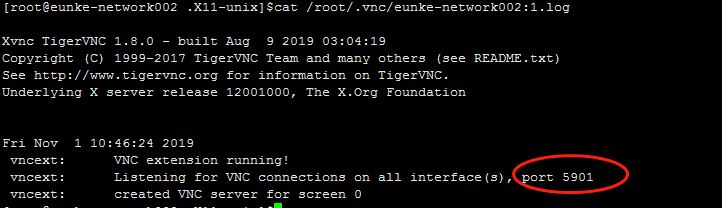
如果启动失败, 则进入文件夹,删除 X1文件后,重新启动窗口1:
|
1
2
3
4
5
6
|
cd /tmp/.X11-unixrm -rf X1#杀死窗口1vncserver -kill :1#启动窗口1vncserver :1 |
四、Windows安装VNC viewer
1. 64bit下载地址:https://www.realvnc.com/download/file/viewer.files/VNC-Viewer-6.19.923-Windows-64bit.exe
2. 安装后输入IP:端口,如下:

回车后,即可打开远程linux桌面。
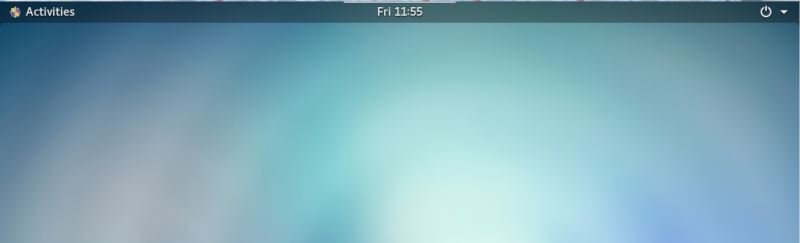
总结
以上所述是小编给大家介绍的linux安装图形化界面的操作方法,希望对大家有所帮助,如果大家有任何疑问请给我留言,小编会及时回复大家的。在此也非常感谢大家对服务器之家网站的支持!
如果你觉得本文对你有帮助,欢迎转载,烦请注明出处,谢谢!
原文链接:https://www.cnblogs.com/mhl1003/archive/2019/11/01/11775899.html













